Verifizierte KI-Zusammenfassung ◀▼
Verbinden Sie Ihre Jira-Instanz, damit Supportagenten Jira-Vorgänge direkt von Tickets aus verwalten und Produktteams von Kunden gemeldete Probleme anzeigen können. Richten Sie Funktionen wie die Jira-App, die Ticketansicht und die Feldsynchronisierung für Echtzeit-Updates ein. Verbindungen müssen von einem Administrator im Admin Center konfiguriert und können nur von einem Administrator verwaltet werden. Hinweis: Diese Integration bietet keine Unterstützung für Jira Data Center oder Jira Server.
Die Jira-Integration für Zendesk bietet eine leistungsstarke Lösung für die Verbindung Ihrer Produkt- und Supportteams. Damit Sie die Integration nutzen können, müssen Sie zunächst Ihre Jira-Instanz wie in diesem Beitrag beschrieben mit Zendesk verbinden. Anschließend können Sie die Integration für Ihre Anforderungen konfigurieren.
Überblick über die verschiedenen Möglichkeiten zur Nutzung der Integration
Nachdem Sie Ihre Jira-Instanz mit Zendesk verbunden haben, muss die Integration je nach Verwendungszweck weiter konfiguriert werden.
Supportagenten ermöglichen, Jira-Vorgänge in Zendesk anzuzeigen, zu verknüpfen und zu erstellen
Sie können dafür sorgen, dass Kundenserviceagenten Jira-Vorgänge bei der Bearbeitung von Tickets direkt in Zendesk verwalten können. Sie sollten die folgenden Funktionen einrichten:
- Die Jira-App für Zendesk ermöglicht Agenten, verknüpfte Jira-Vorgänge in der Seitenleiste von Zendesk-Tickets anzuzeigen und mit ihnen zu interagieren, und unterstützt auf diese Weise die direkte Zusammenarbeit mit Ihrem Produktteam. Wenn zum Beispiel ein Kunde in einem Zendesk-Ticket einen Fehler meldet, kann der Agent diesen sofort in Jira loggen. Sobald das Problem behoben ist, kann ein Entwickler die Follower von Jira aus durch einen Ticketkommentar benachrichtigen, der in der Seitenleiste des Zendesk-Tickets angezeigt wird.
- Die Feldsynchronisierung ermöglicht das Aktualisieren der Daten zwischen Zendesk und Jira in Echtzeit. Durch Synchronisieren eines Prioritätsfelds kann zum Beispiel dafür gesorgt werden, dass sowohl die Support- als auch die Produktteams über den aktuellen Fortschritt und die Priorität der Probleme informiert werden.
Jira-Benutzern ermöglichen, von Kunden in Zendesk gemeldete Probleme anzuzeigen
Sie können Produktteams die Möglichkeit geben, Zendesk-Tickets direkt in Jira anzuzeigen, damit sie von Kunden gemeldete Probleme gründlicher untersuchen können. Sie sollten die folgenden Funktionen einrichten:
- Die Zendesk-Ticketansicht für Jira ermöglicht den Produktteams, direkt von Jira aus in Echtzeit auf Zendesk-Tickets zuzugreifen. Die Anzeige der Ticketdaten in der Jira-Seitenleiste bietet den nötigen Kontext zum Vorgang. Außerdem können Jira-Benutzer in der Registerkarte „Aktivität“ eines Vorgangs Kommentare zum verknüpften Zendesk-Ticket hinzufügen.
- Die Feldsynchronisierung sorgt dafür, dass beide Systeme stets über konsistente und aktuelle Daten verfügen.
Überlegungen
- Die Integration kann nur von einem Zendesk Support- und einem Jira-Administrator eingerichtet werden.
- Wenn der Zendesk-Administrator, der die Integration verbunden hat, zu einem normalen Benutzer herabgestuft wird, funktioniert die Integration nicht mehr. In diesem Fall muss die Integration getrennt und anschließend im Admin Center von einem anderen Zendesk-Administrator erneut verbunden werden.
Verbinden Ihrer Jira-Instanz
Die Integration wird im Admin Center eingerichtet und konfiguriert. Sie sollten die Integration zuerst in der Sandbox-Umgebung in Zendesk und Jira-Instanz testen.
Es werden mehrere Verbindungen unterstützt. Wiederholen Sie diese Schritte für jede Instanz, die Sie mit Zendesk verbinden möchten.
So verbinden Sie Jira mit Zendesk
- Klicken Sie in der Seitenleiste des Admin Centers auf
 Apps und Integrationen und dann auf Integrationen > Integrationen.
Apps und Integrationen und dann auf Integrationen > Integrationen. - Klicken Sie auf der Seite „Integrationen“ auf Jira.
- Wenn bereits Verbindungen eingerichtet sind, werden diese in der Verbindungsliste angezeigt. Um eine weitere Verbindung hinzuzufügen, klicken Sie auf Verbindung hinzufügen.
- Geben Sie die URL des Jira-Kontos in das Textfeld ein.
Um die Integration zu verbinden, müssen Sie ein Administrator dieses Kontos sein.
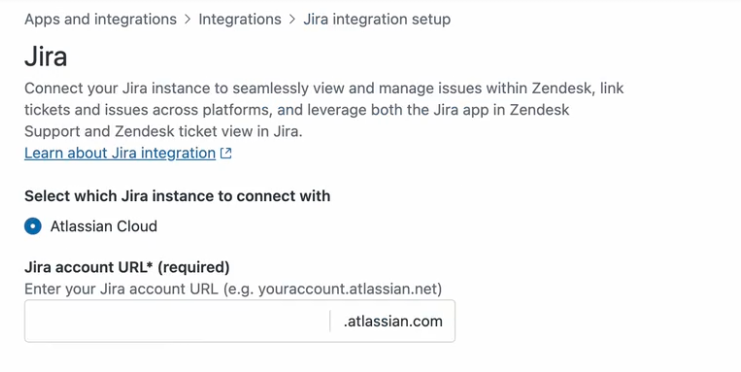
- Aktivieren Sie das Kontrollkästchen, um die Nutzungsbedingungen für von Zendesk erstellte Apps und Integrationen zu akzeptieren, und klicken Sie dann auf Jira verbinden.
Sie werden zu einer Autorisierungsseite weitergeleitet.
- Wählen Sie im Menü Use app on das Jira-Konto aus, dessen URL-Adresse Sie auf der vorherigen Seite eingegeben haben.
Dadurch erhält Zendesk Zugriff auf die Daten in Ihrem Atlassian-Konto.
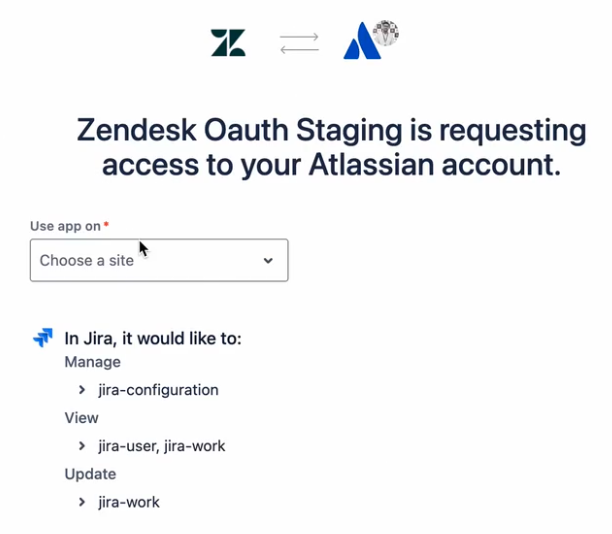
- Klicken Sie auf Accept.
Sie kehren zum Admin Center zurück. Die neue Verbindung wird in der Liste der Jira-Verbindungen angezeigt. Die Jira-App für Zendesk ist nun verbunden, die Ticketansicht und die Feldzuordnung sind aber noch inaktiv.
Klicken Sie anschließend auf das Optionsmenü (![]() ) neben der Jira-Instanz und dann auf Konfigurieren, um die Integration für den geplanten Verwendungszweck einzurichten. Weitere Informationen finden Sie unter Überblick über die verschiedenen Möglichkeiten zur Nutzung der Integration.
) neben der Jira-Instanz und dann auf Konfigurieren, um die Integration für den geplanten Verwendungszweck einzurichten. Weitere Informationen finden Sie unter Überblick über die verschiedenen Möglichkeiten zur Nutzung der Integration.
Anzeigen und Bearbeiten Ihrer Verbindungen
Auf der Seite „Integrationen“ im Admin Center können Sie die Verbindungen zwischen Jira und Zendesk anzeigen und bearbeiten.
So können Sie Jira-Verbindungen anzeigen oder bearbeiten
- Klicken Sie in der Seitenleiste des Admin Centers auf
 Apps und Integrationen und dann auf Integrationen > Integrationen.
Apps und Integrationen und dann auf Integrationen > Integrationen. - Klicken Sie auf der Seite „Integrationen“ auf Jira.
Die Verbindungen erscheinen in einer Liste. Für jede Verbindung wird angezeigt, welche Funktionen aktiv sind: Support-App, Ticketansicht und Feldzuordnung.
- Um den Verbindungsnamen zu ändern oder Details anzuzeigen, klicken Sie auf den Namen der gewünschten Verbindung.
- Nehmen Sie die gewünschten Änderungen vor und klicken Sie dann auf Speichern.
Trennen Ihrer Jira-Instanz
Sie können Ihre Jira-Instanz im Admin Center von Zendesk trennen. Die Konfigurationseinstellungen werden auch nach der Trennung beibehalten, für den Fall, dass Sie später eine Verbindung zur selben Instanz herstellen möchten.
- Klicken Sie in der Seitenleiste des Admin Centers auf
 Apps und Integrationen und dann auf Integrationen > Integrationen.
Apps und Integrationen und dann auf Integrationen > Integrationen. - Klicken Sie auf der Seite „Integrationen“ auf Jira.
- Klicken Sie auf das Optionsmenüsymbol (
 ) neben der jeweiligen Jira-Instanz und dann auf Trennen.
) neben der jeweiligen Jira-Instanz und dann auf Trennen.